
Remote UI (Kaugkasutajaliides) PIN-koodi seadmine
Remote UI-le (Kaugkasutajaliides) juurdepääsuks saate seada PIN-koodi.f Kõik kasutajad pääsevad juurde sama PIN-koodiga.
 Kui osakonna ID haldus on lubatud, siis seda sätet ei ole vaja. Osakonna ID halduse seadmine Lisateavet põhitoimingute kohta, mis on vajalikud printeri Remote UI (Kaugkasutajaliidese) abil seadistamiseks, leiate jaotisest Menüüsuvandite seadistamine tarkvara Remote UI (Kaugkasutajaliides) kaudu. |
1
Käivitage Remote UI (Kaugkasutajaliides) ja logige sisse süsteemihaldurirežiimis. Tarkvara Remote UI (Kaugkasutajaliides) käivitamine
2
Klõpsake portaali leheküljel valikut [Settings/Registration]. Tarkvara Remote UI (Kaugkasutajaliides) kuva
3
Valige [License/Other]  [Remote UI Settings].
[Remote UI Settings].
 [Remote UI Settings].
[Remote UI Settings].4
Klõpsake [Edit].
5
Märkige valiku ruut [Use Remote UI Access PIN] ja seadistage PIN-kood.
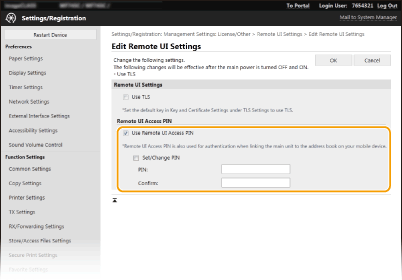
[Use Remote UI Access PIN]
Kui märgite selle ruudu, peate Remote UI-le (Kaugkasutajaliidesele) juurdepääsu saamiseks sisestama PIN-koodi.
Kui märgite selle ruudu, peate Remote UI-le (Kaugkasutajaliidesele) juurdepääsu saamiseks sisestama PIN-koodi.
[Set/Change PIN]
PIN-koodi seadmiseks või muutmiseks märkige ruut ning sisestage sama number ruutudesse [PIN] ja [Confirm].
PIN-koodi seadmiseks või muutmiseks märkige ruut ning sisestage sama number ruutudesse [PIN] ja [Confirm].
6
Klõpsake [OK].
 Juhtpaneeli kasutamineRemote UI (Kaugkasutajaliidese) juurdepääsu PIN-koodi sätetele pääsete ligi ka menüüs <Menüü> kuval Avamenüü. <Kaug-kasutajaliidese seaded> Kui lähtestatakse <Haldamisseaded>Sellisel juhul lähtestatakse ka Remote UI (Kaugkasutajaliidese) PIN-kood. Pärast lähtestamist määrake uus PIN-kood. <Menüü lähtestus> |